- Windows Quick Assist-appen har funktioner som hjälper till att tillhandahålla fjärranslutningar med andra som gör det lättare att arbeta tillsammans.
- De flesta av appfelen kan lösas genom att utföra flera korrigeringar som att utföra en Windows-skanning, installera om appen etc.
- Den vanliga orsaken till att Quick Assist inte fungerar är det korrupta fil- och disksystemet.
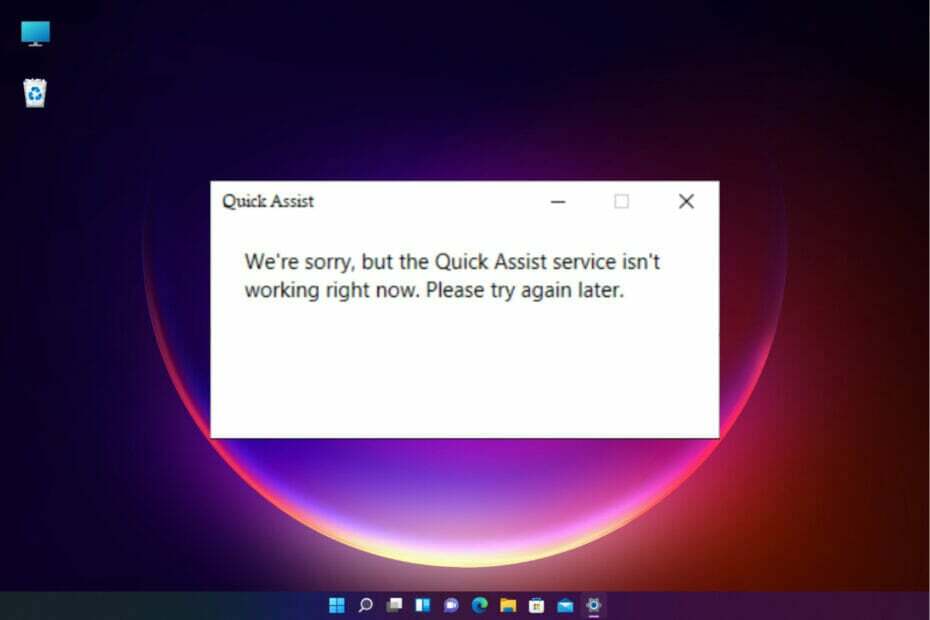
XINSTALLERA GENOM ATT KLICKA PÅ LADDA FILEN
Denna programvara kommer att reparera vanliga datorfel, skydda dig från filförlust, skadlig programvara, maskinvarufel och optimera din dator för maximal prestanda. Fixa PC-problem och ta bort virus nu i tre enkla steg:
- Ladda ner Restoro PC Repair Tool som kommer med patenterad teknologi (patent tillgängligt här).
- Klick Starta skanning för att hitta Windows-problem som kan orsaka PC-problem.
- Klick Reparera allt för att åtgärda problem som påverkar din dators säkerhet och prestanda
- Restoro har laddats ner av 0 läsare denna månad.
Windows Quick Assist är ett administrativt verktyg som följer med Windows operativsystem för att hjälpa användare dela PC med en fjärranslutning.
Den förlitar sig på Remote Desktop Protocol (RDP) som gör att appen kan utföra sina funktioner.
Med hjälp av det här verktyget kan en användare fixa problemen med en annan dator med hjälp av fjärranslutningen, d.v.s. installera andra appar, uppdatera antivirus etc.
Den stöder bara Windows 10 och senare. Vissa användare använder det som ett läromedel där de kan koppla ihop lektioner.
Det blir av med att installera appar från tredje part som erbjuder fjärranslutningar vilket sparar användarna mycket. Den använder en säkerhetskod som är aktiv i 10 minuter för att ansluta till varje dator.
Vissa användare har rapporterat att de har problem när de använder appen. Vissa inträffar under anslutning, efter anslutning eller vid användning.
Vi har flera snabba sätt man kan använda för att felsöka problemen och lösa dem inom en kort period. Artikeln kommer att täcka flera sätt som användare kan använda för att åtgärda problemet.
Vad är orsakerna till att Quick Assist inte fungerar i Windows?
Experttips: Vissa PC-problem är svåra att ta itu med, särskilt när det kommer till skadade arkiv eller saknade Windows-filer. Om du har problem med att åtgärda ett fel kan ditt system vara delvis trasigt. Vi rekommenderar att du installerar Restoro, ett verktyg som skannar din maskin och identifierar vad felet är.
Klicka här för att ladda ner och börja reparera.
Det finns flera typer av Quick Assist-problem som orsakas av olika problem. Några av de vanliga problemen inkluderar:
- Quick Assist laddas inte – Det här felet uppstår när appen har problem som buggar som gör att den inte laddas när du startar den
- Appen dyker inte upp – Detta händer när appen inte är aktiverad i appens valfria funktioner
- Quick Assist-tjänsten är inte tillgänglig – Appen ansluter till fjärrassistanstjänsten och om den inte gör det returnerar meddelandet att tjänsten inte är tillgänglig eller så fortsätter Quick Assist att koppla ur
- Quick Assist genererar inte kod – De flesta användare som rapporterar det här problemet har en korrupt profil; flera saker kan leda till profilkorruption, t.ex. väntande Windows-uppdateringar, korrupta register- och systemfiler, skadliga attacker, korrupta diskfilsystem och användarkataloger, etc.
- Quick Assist fungerar inte just nu – Det här felet uppstår när vissa appfunktioner blockeras av programvara från tredje part som antivirus, vilket gör det svårt att starta och skicka felet
Hur fixar jag att Quick Assist inte fungerar på Windows 11?
1. Återställ Quick Assist-appen
- Gå till Start och välj inställningar alternativ.
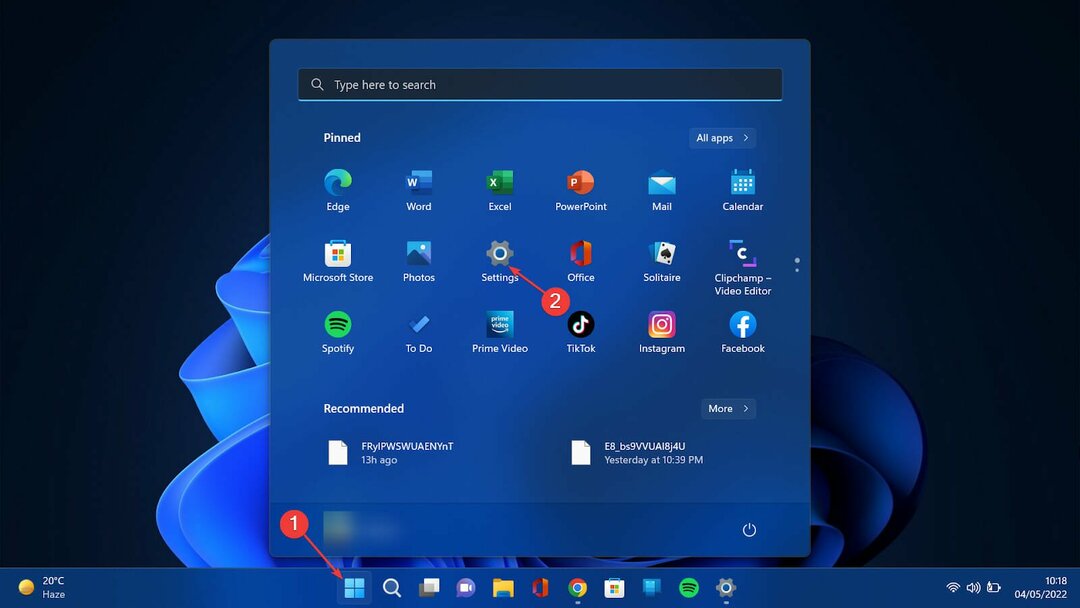
- Välj den Appar sektionen i menyn till vänster.
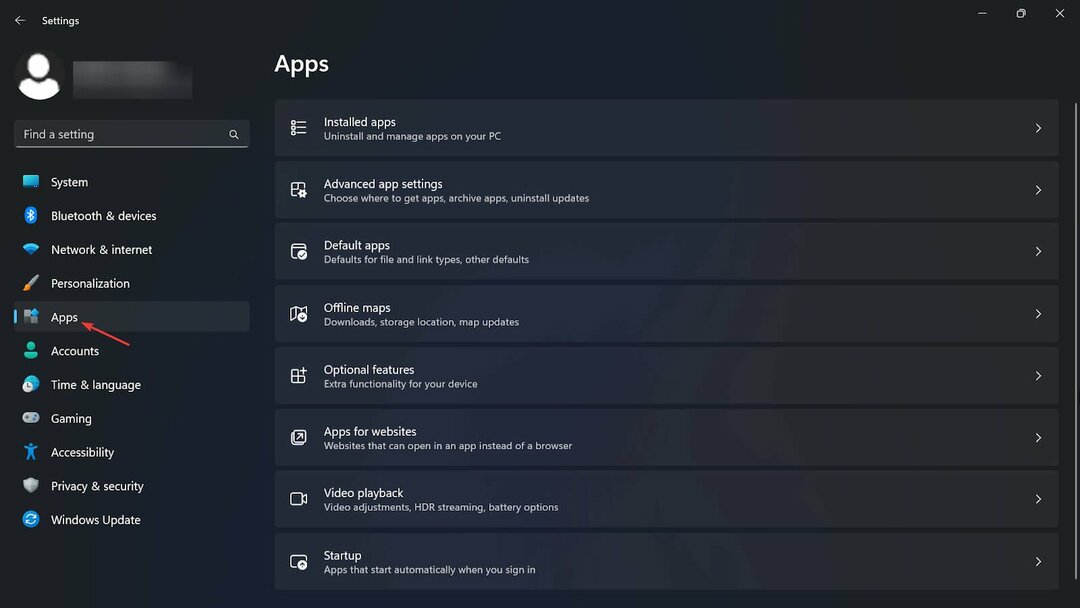
- Klicka på Installerade appar alternativ.
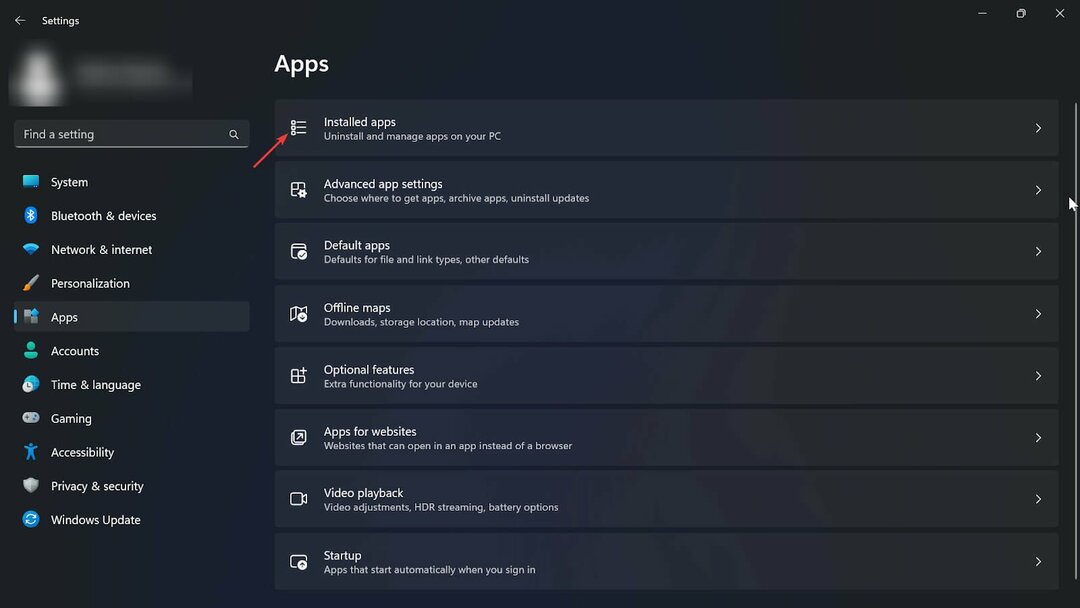
- Hitta Quick Assist-appen, högerklicka på den tre-prickade linjen och välj Avancerade alternativ för att öppna fler inställningar.
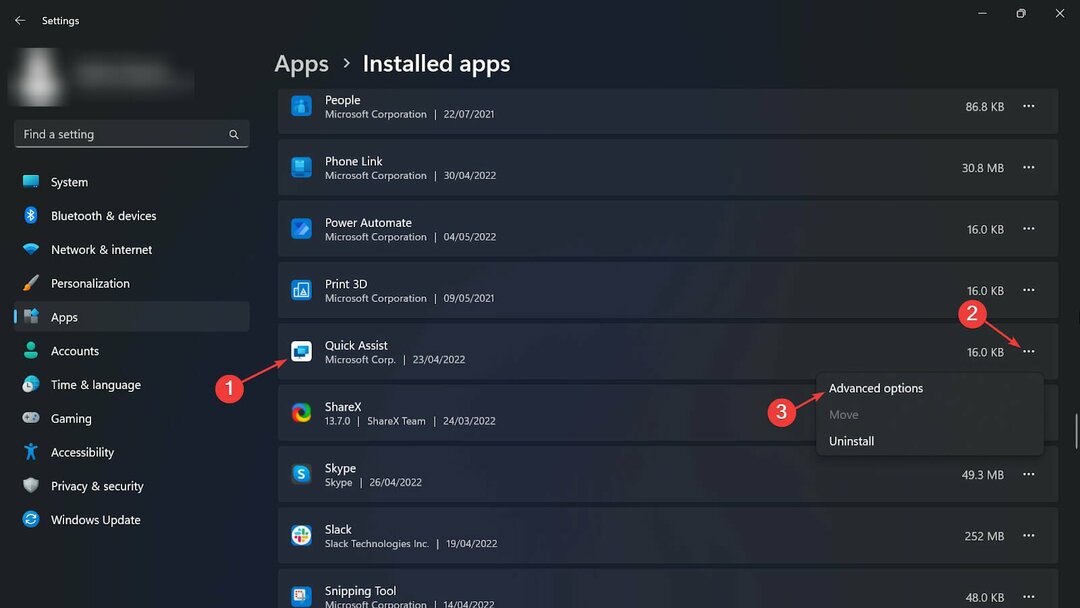
- Under Återställa fliken, klicka på Reparera alternativ. Det kommer att ta lite tid för hela processen att avslutas. När proceduren är över, försök att komma åt appen igen för att se om felet kvarstår.
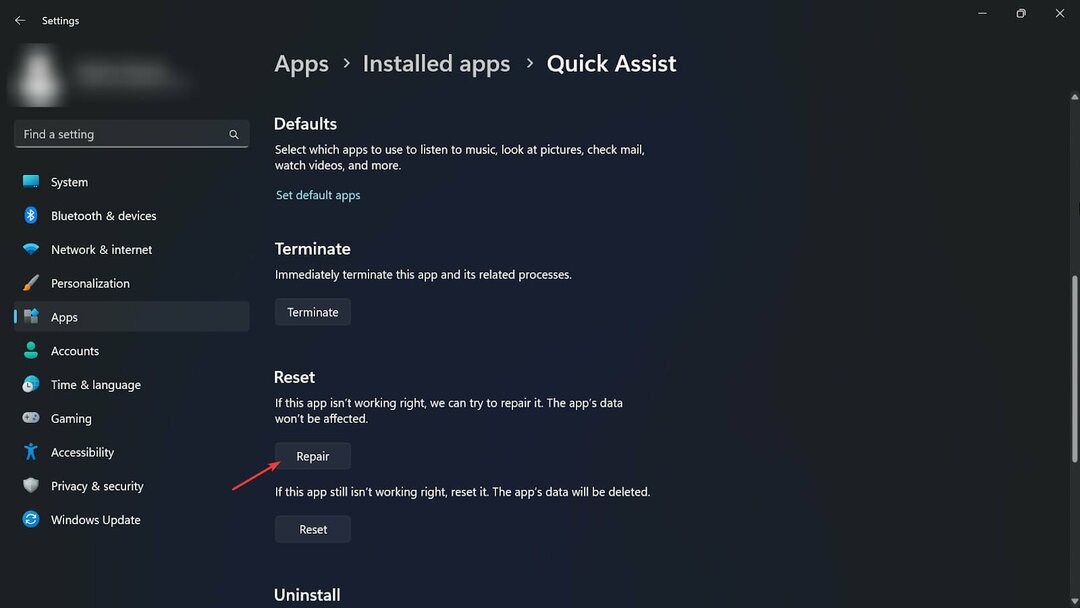
2. Återställ internetinställningarna
- Gå till Söra låda, typ Internet-alternativ och klicka på Öppen flik.
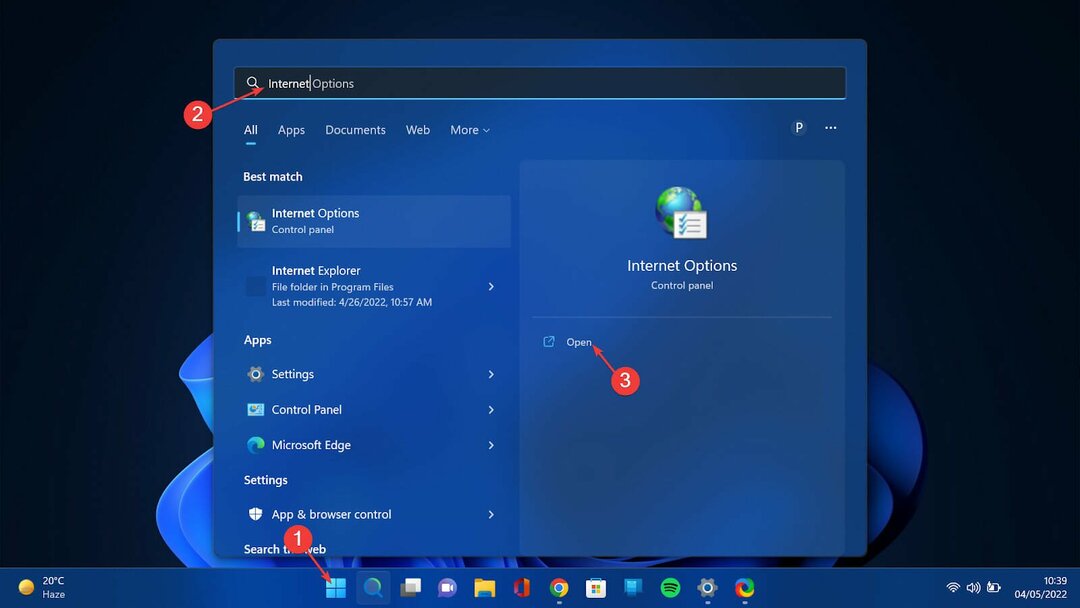
- När fönstret öppnas väljer du Avancerad flik.
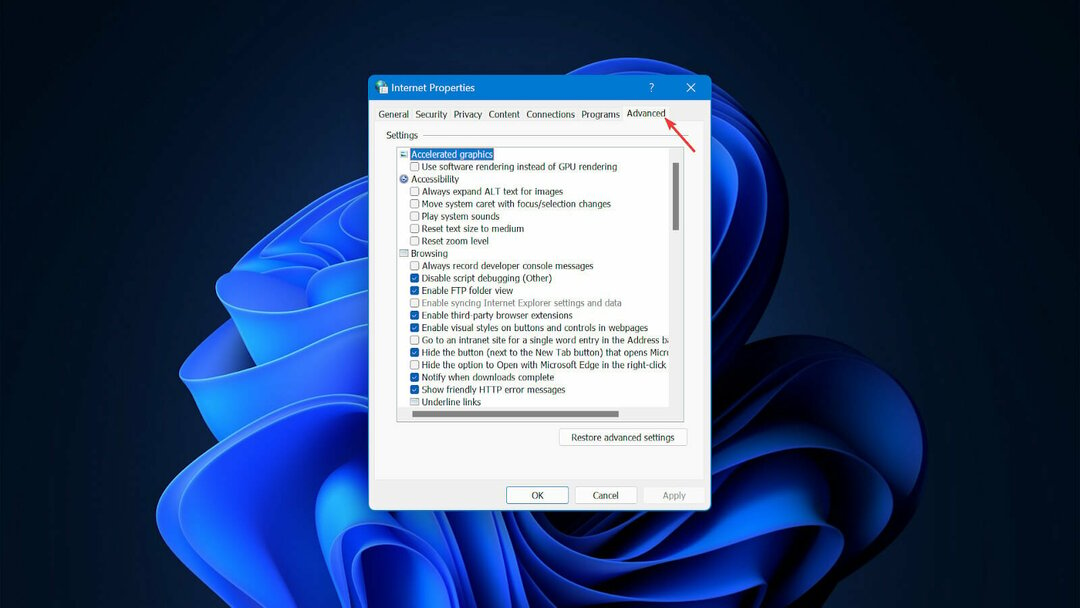
- Scrolla nedåt och välj Återställ avancerade inställningar alternativ. Klicka på Tillämpa knappen och sedan OK för att tillämpa ändringarna.

- Starta om maskinen och försök använda appen igen för att se om problemet kvarstår.
3. Använd Windows Powershell för att registrera om användarkontoappen
- Gå till Sök, typ windows powershell, och välj Kör som administratör alternativ.
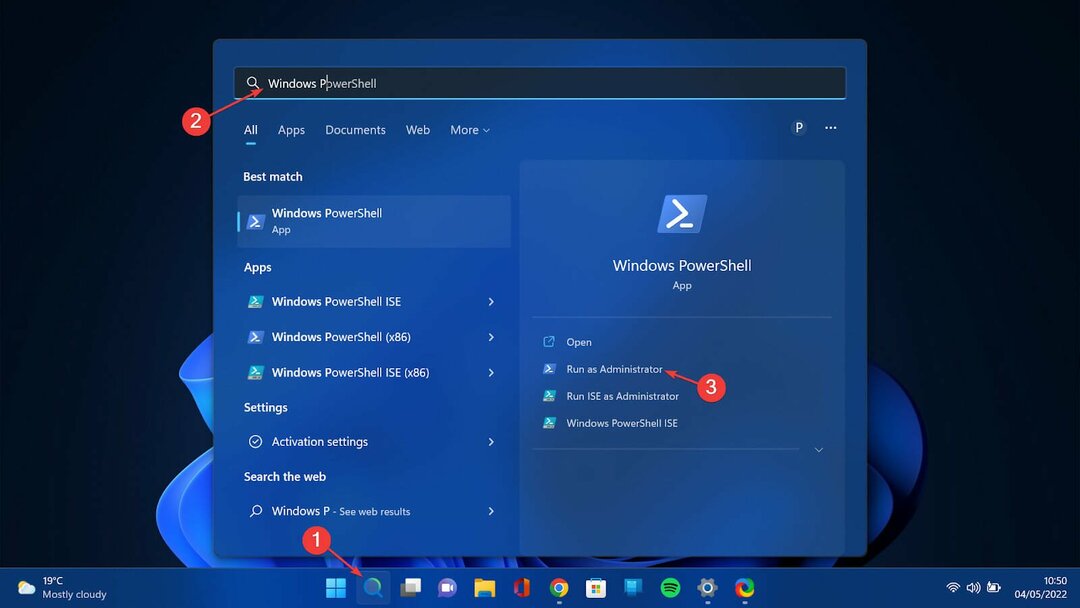
- När skalet öppnas skriver du följande kommando och trycker på Stiga på för att köra det:
Get-AppXPackage | Föreach {Add-AppxPackage -DisableDevelopmentMode -Register "$($_.InstallLocation)\AppXManifest.xml"}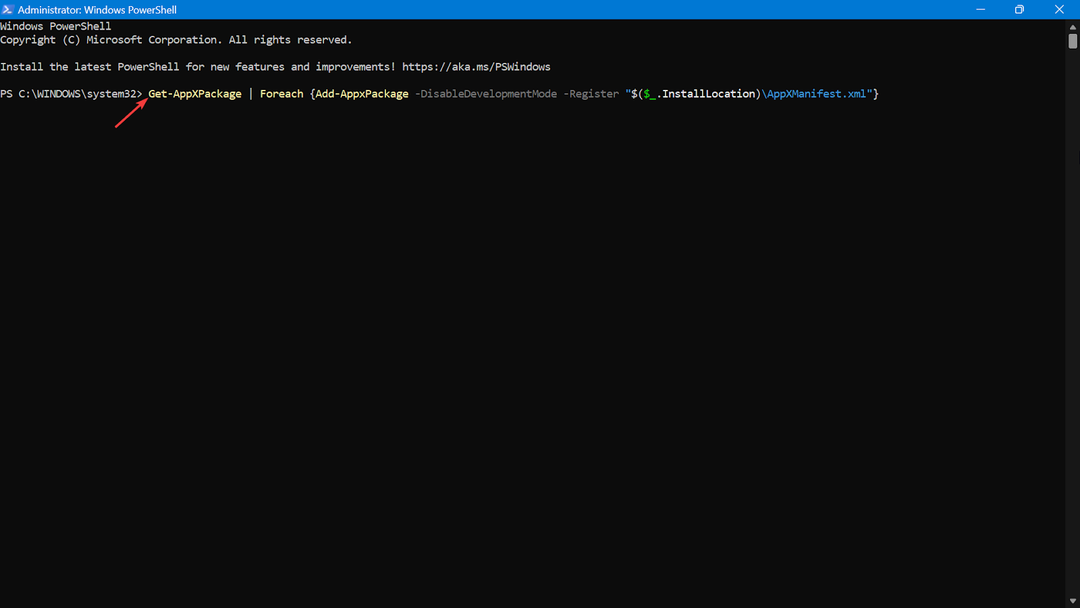
- Starta om datorn och försök återanvända appen igen.
4. Kör appen som administratör
- Gå till Start Sökruta, och skriv Snabbhjälp.
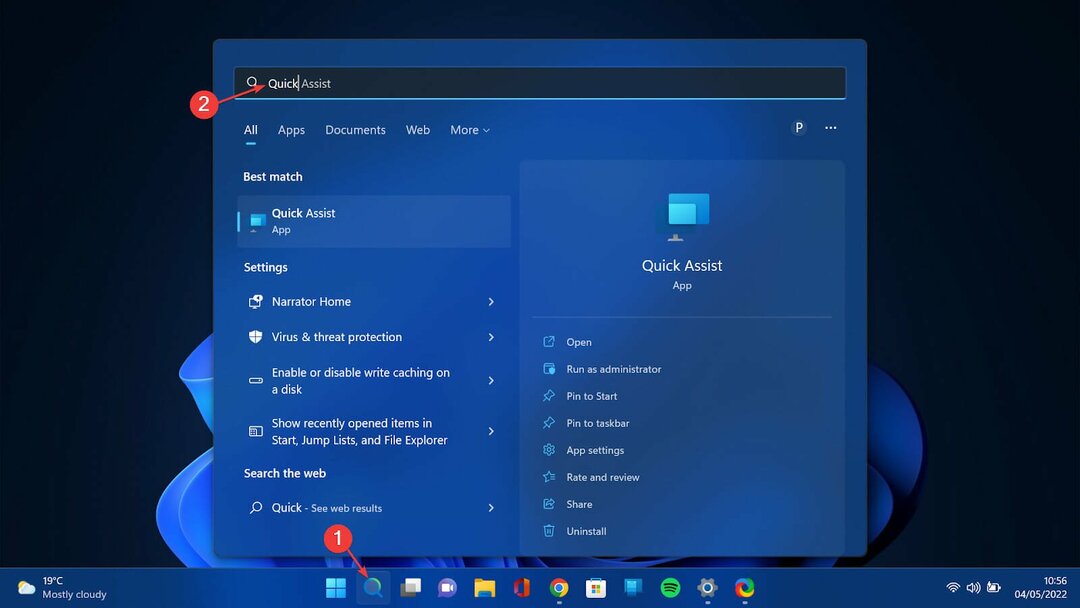
- Välj den Kör som administratör alternativ.

Det säkerställer att om appen saknar behörighet på datorn kan användare köra appen med alla nödvändiga funktioner som fungerar.
5. Utför en PC-diagnos
- Gå till Start Sök bar, typ Kommandotolken och välj Run som administratör alternativ.
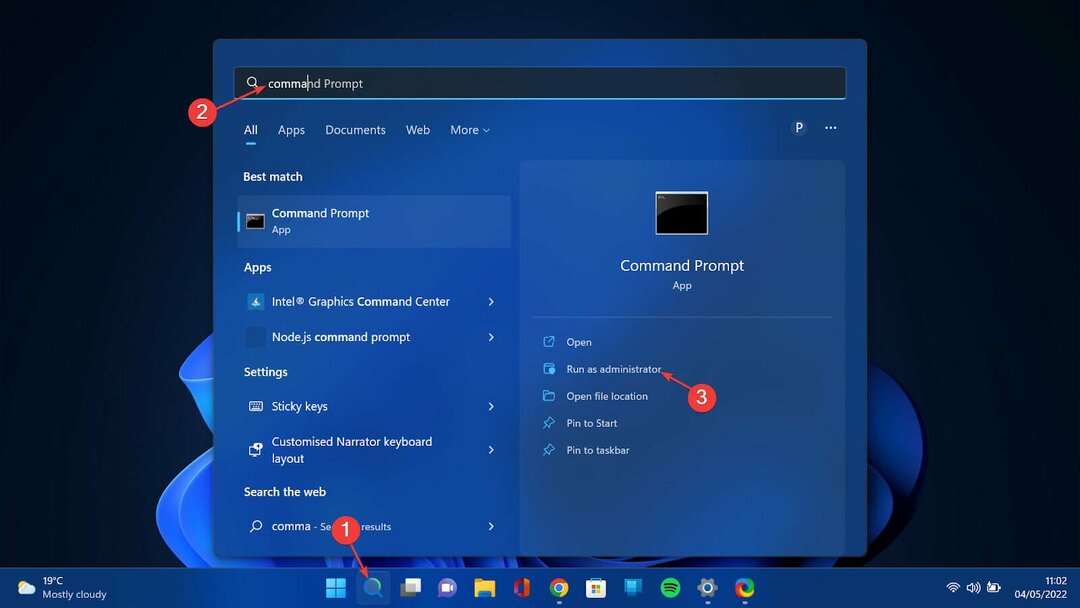
- Skriv följande kommando och tryck Stiga på, vänta tills det slutförs vid 100 % och se resultatet:
sfc/scannow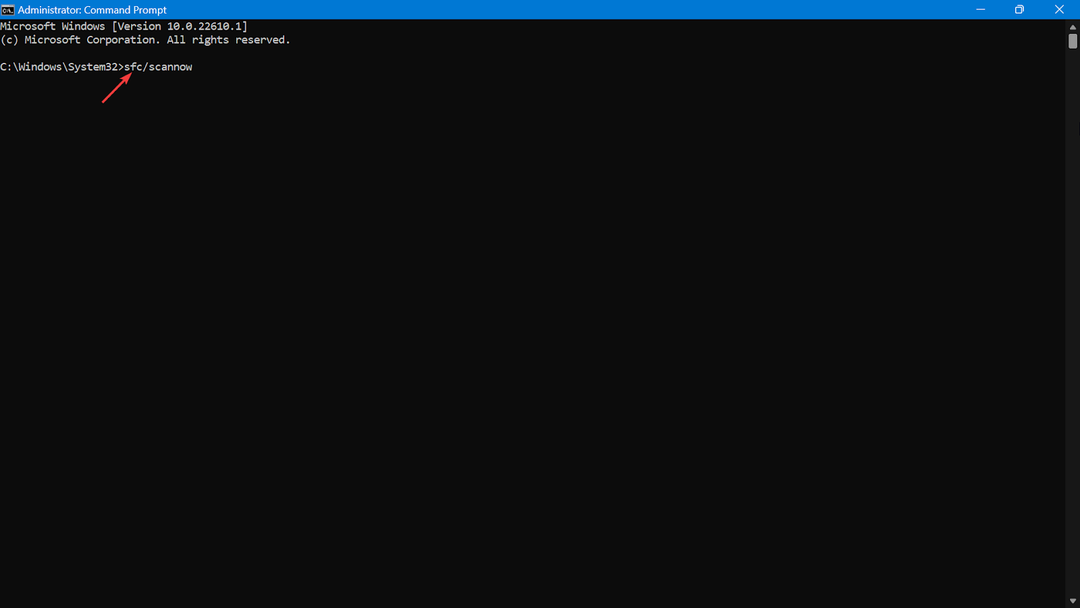
- Starta om datorn.
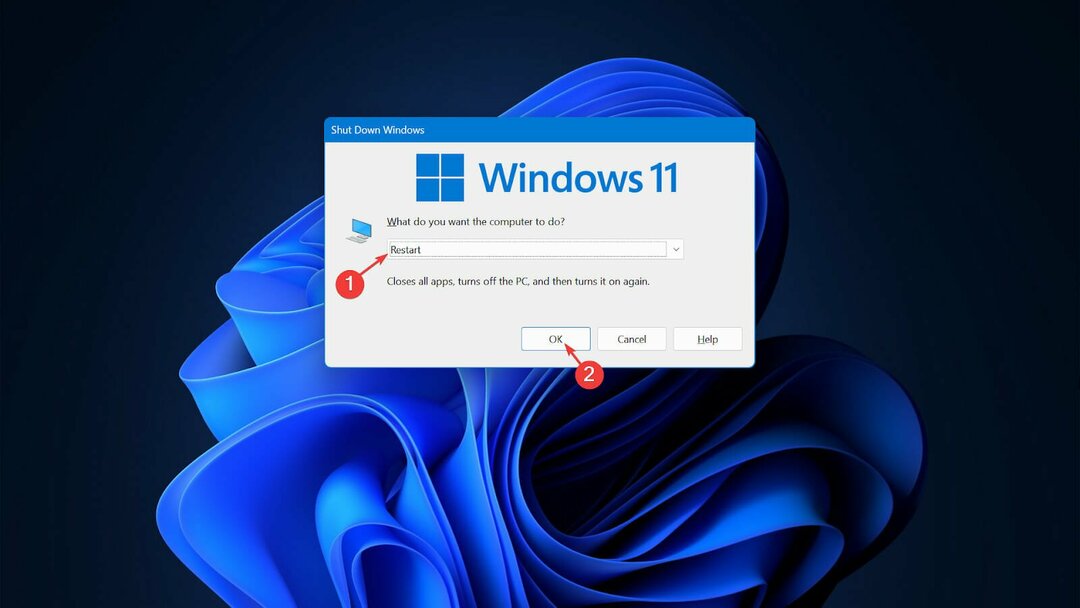
- Efter omstart, upprepa steg 1 och skriv följande kommando för att reparera eventuella korrupta filer i registret:
DISM /Online /Cleanup-Image /RestoreHealth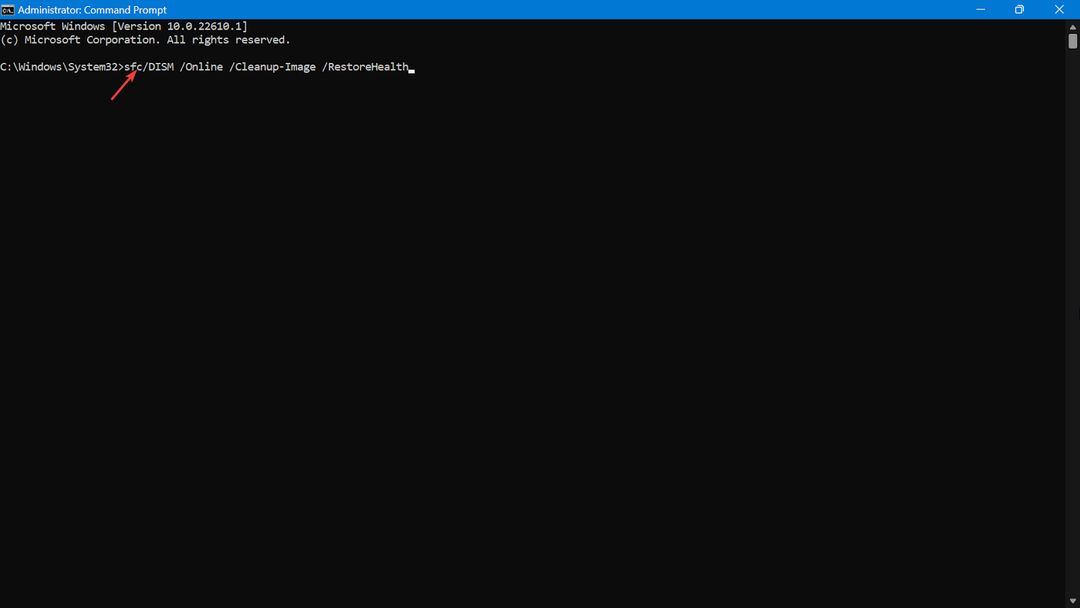
Hur fixar jag att Quick Assist inte fungerar på Windows 10?
1. Avinstallera och installera om appen
- Gå till Windows Start menyn och klicka på inställningar.
- Navigera till Appar sektion.
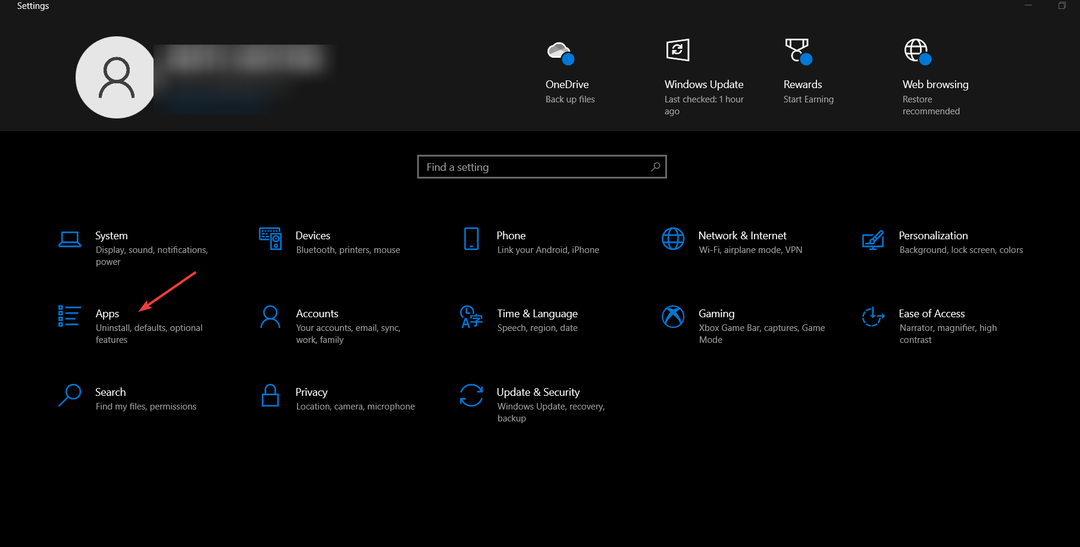
- Välj den Valfria funktioner alternativ.
- Hitta Microsoft Quick Assist appen och klicka på den för att expandera.
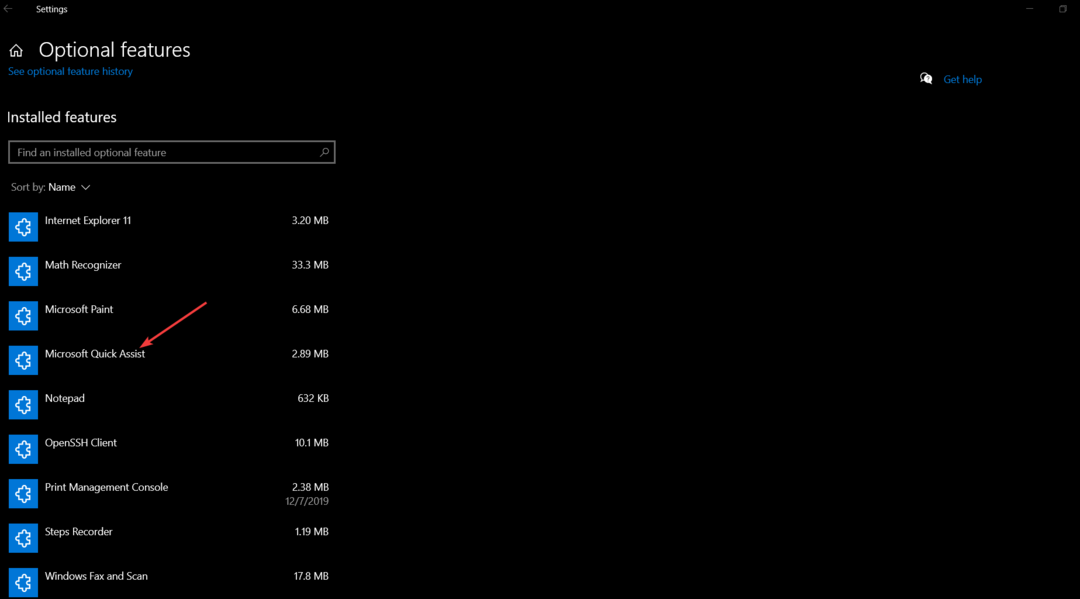
- Klicka på Avinstallera för att slutföra avinstallationsprocessen.
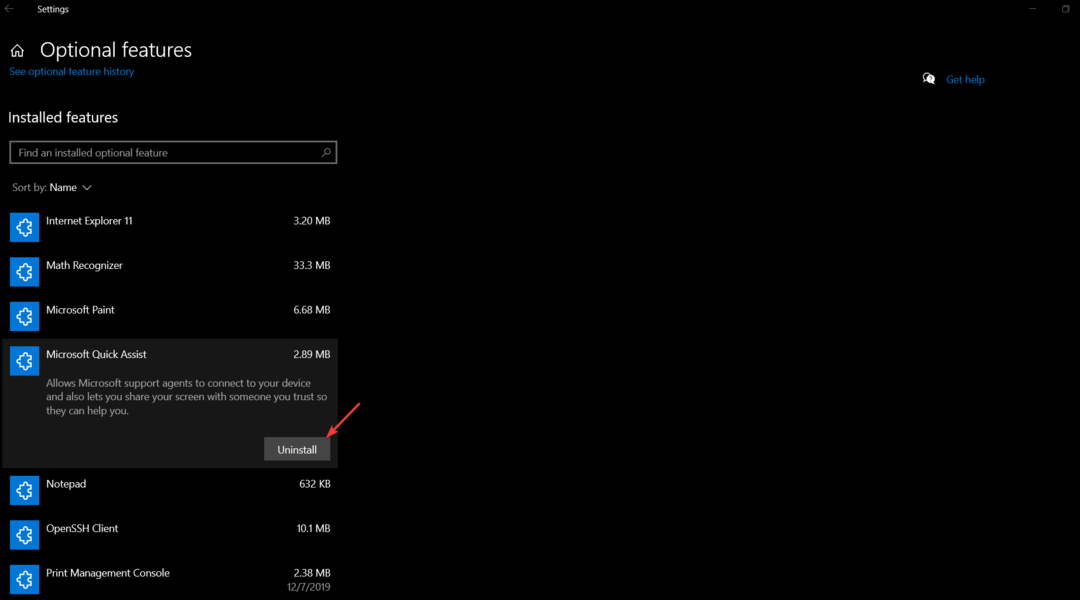
- Starta om datorn.
- Efter avinstallationen upprepar du steg 1,2 och 3.
- Under Valfria funktioner väljer du Lägg till en funktion knapp.
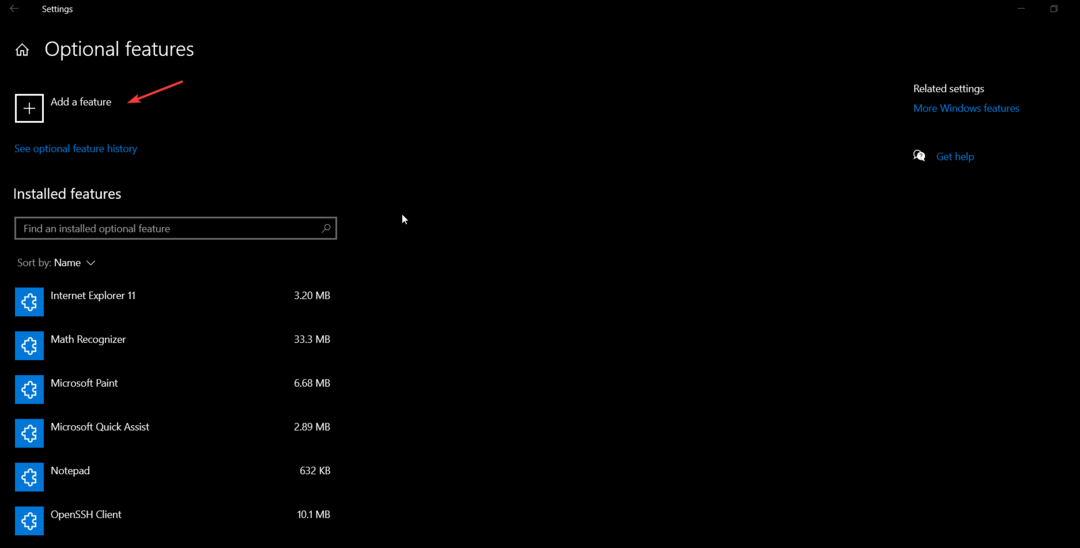
- Hitta Quick Assist-appen och klicka på Installera knappen för att avsluta installationen.
2. Logga in på ditt Microsoft-konto
- Gå till Windows Start menyn och välj inställningar.
- Medan du är på inställningar Windows klickar du på Konton.
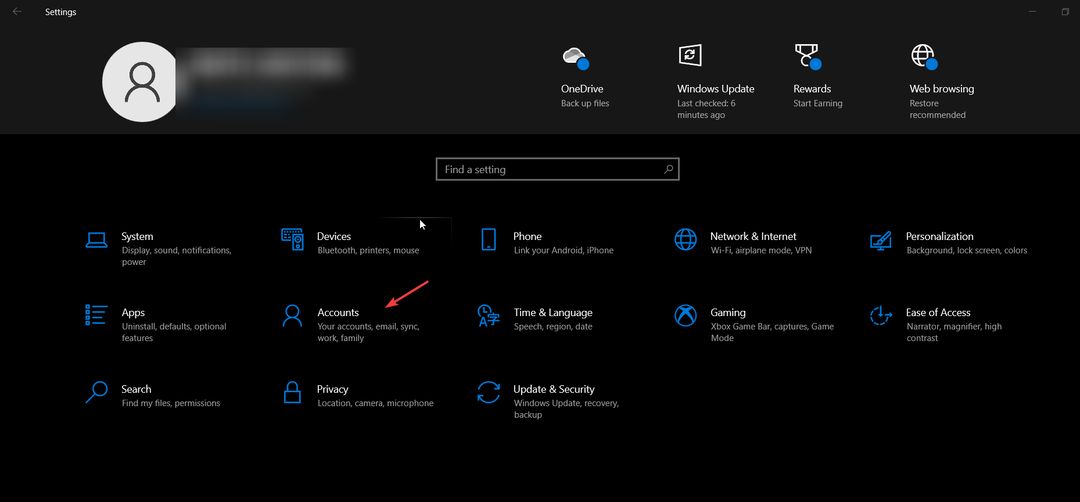
- Välj alternativet Familj och andra användare och välj Lägg till någon annan på den här datorn för att lägga till en ny användare.
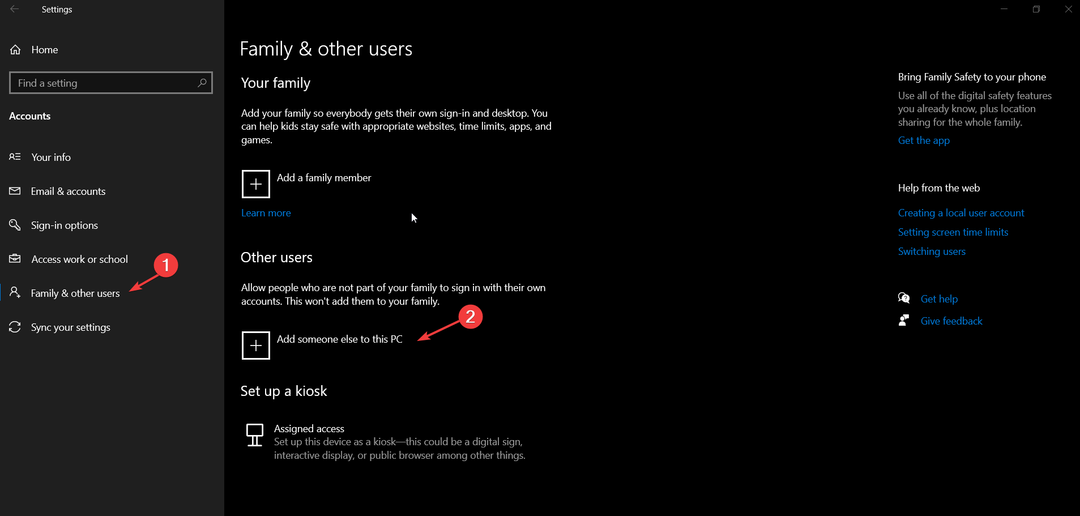
- Välj alternativet Jag har inte den här personens inloggningsinformation.
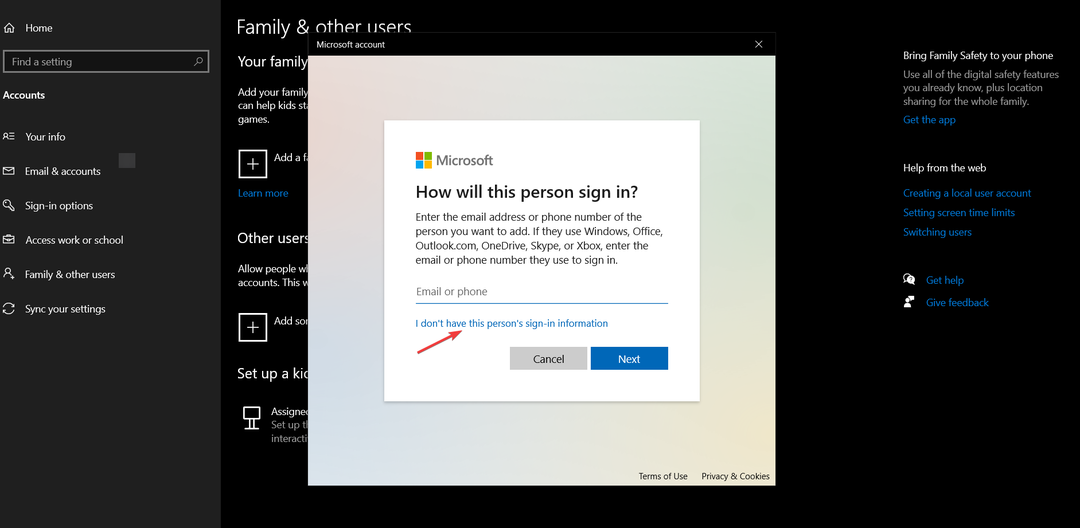
- Klicka på alternativet Få en ny e-postadress för att lägga till ett nytt e-postmeddelande till datorn.
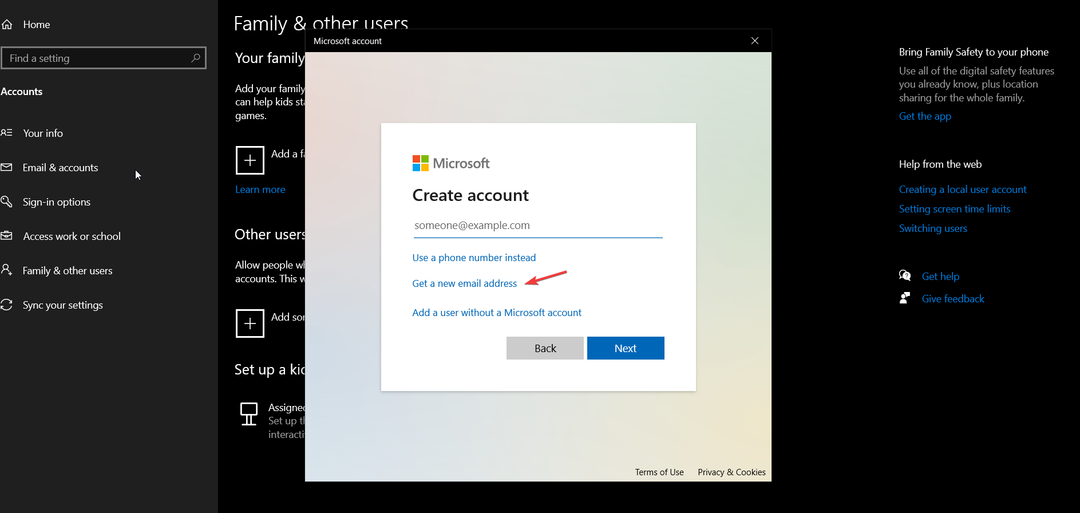
- Fyll i följande flikar genom att skapa ditt lösenord, välja bosättningslän och födelsedatum. Klicka på Nästa knappen för att gå till nästa steg.
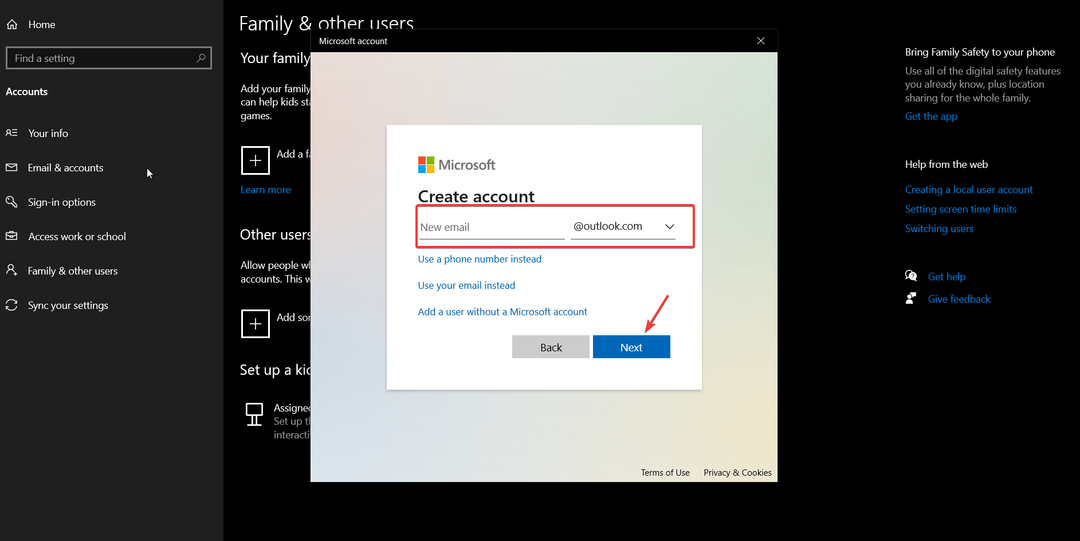
- Följ instruktionerna för att slutföra processen.
- Efter att ha skapat e-postadressen och du har lösenordet. Logga in på Microsoft-kontot och försök använda Quick Assist-appen igen.
3. Gör en ren start
- Gå till Start Sök rutan, skriv in msconfig kommando, välj Systemkonfiguration och klicka på det öppna alternativet.
- Navigera till Tjänster fliken, kontrollera Dölj alla Microsoft-tjänster alternativet och klicka på Inaktivera alla alternativ.
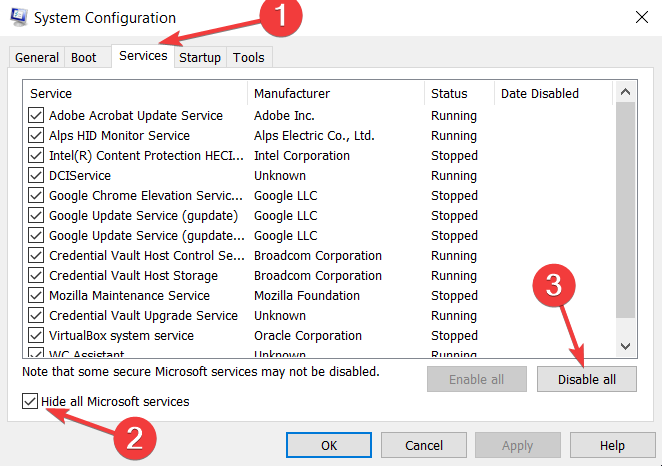
- Navigera till Börja fliken och klicka på Öppna Aktivitetshanteraren alternativ.
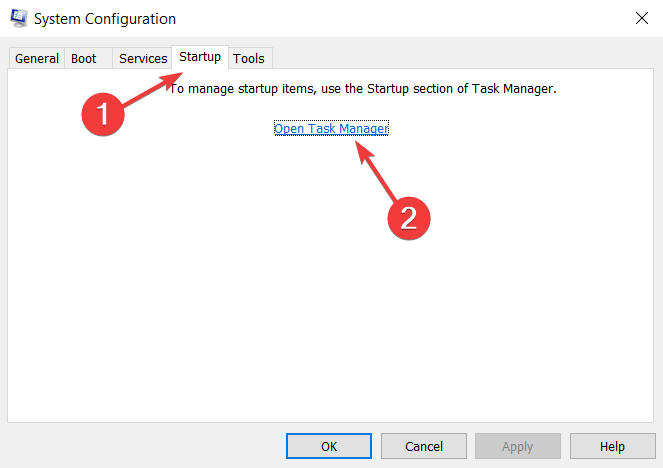
- Välj den Börja fliken och klicka på Inaktivera knapp.

- Stäng applikationen och gå tillbaka till Börja fliken i Systemkonfiguration och klicka OK för att tillämpa ändringarna.
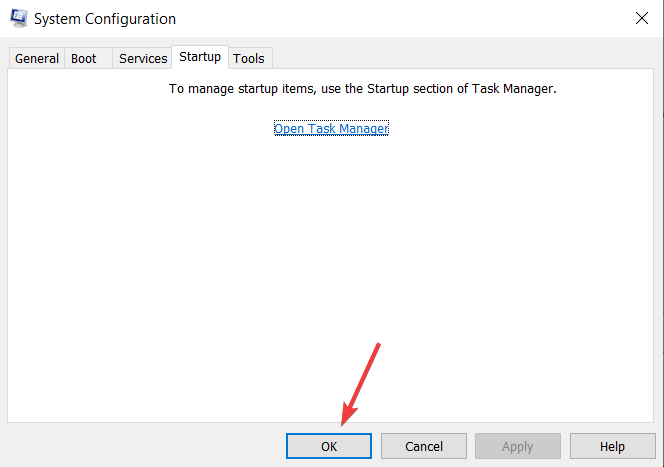
- Starta om datorn.
När du utför detta steg, se till att du har loggat in som administratör och var försiktig när du utför procedurerna eftersom det kan påverka den övergripande funktionen hos din dator och dina program.
- Bästa PC-programvaran som kan prata med dig
- Virtuell assistentprogramvara för att ersätta Windows 10/11 Cortana
- Windows 11s fjärrskrivbord fungerar inte? Fixa det nu
Vilka funktioner i Quick Assist gör det till en bra app?
Appen har funktioner som samtidiga sessioner och inbjudningar, vilket gör den lämplig för personer som arbetar på distans.
Det ger användarna mer kraft att utföra flera operationer utan att misslyckas. De flesta korrigeringar kräver inte att användarna har teknisk kunskap eftersom de är lätta att följa och implementera.
Många provar felsökningsalternativet när människor stöter på problem med Quick Assist-appen, som sällan fungerar.
Du kan försöka åtgärda problemet först genom att använda Snabbinställningar för Windows 11. Det sparar tid som du skulle spendera på att ta reda på vad du ska göra.
Låt oss veta vilken metod som fungerade för dig genom att lämna oss en kommentar i avsnittet nedan.
 Har du fortfarande problem?Fixa dem med det här verktyget:
Har du fortfarande problem?Fixa dem med det här verktyget:
- Ladda ner detta PC Repair Tool betygsatt Bra på TrustPilot.com (nedladdningen börjar på denna sida).
- Klick Starta skanning för att hitta Windows-problem som kan orsaka PC-problem.
- Klick Reparera allt för att åtgärda problem med patenterad teknik (Exklusiv rabatt för våra läsare).
Restoro har laddats ner av 0 läsare denna månad.
![Denna version av ritfilen stöds inte [SIMPLE FIX]](/f/283ae00a77451e442cc565861fc384c9.jpg?width=300&height=460)
![Vad ska jag göra om skrivarfoton har linjer [EXPERTTIPS]](/f/c75d68a96ae54488125ae038bc5efe8c.jpg?width=300&height=460)
